在 Windows 10 的文件资源管理器中启用或禁用状态栏
在 Windows 10 的文件资源管理器中启用或禁用状态栏:文件资源管理器中 (Enable or Disable Status Bar in File Explorer in Windows 10: )的(File Explorer)状态栏将(Status Bar)显示特定驱动器或文件夹中存在多少项目(文件或文件夹)以及您选择了多少项目。例如,一个驱动器有 47 个项目,而您从中选择了 3 个项目,状态栏将显示如下内容:47 个项目 3 个项目被选中(47 items 3 item selected)
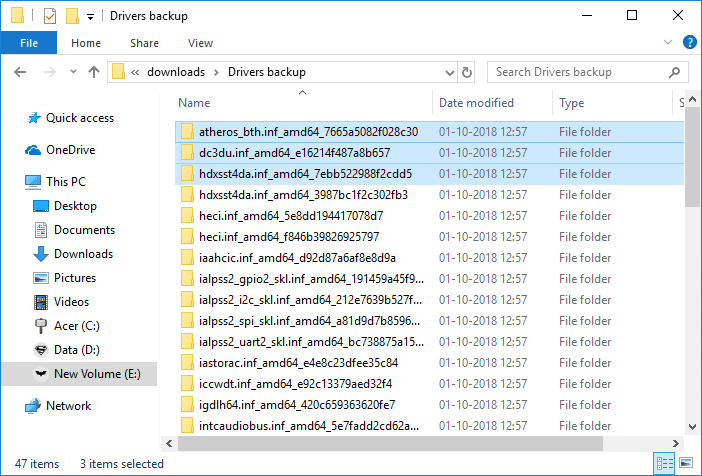
如上图所示,状态栏位于文件资源管理器的底部。(File Explorer)状态栏的另一个用途是在栏的最右上角有两个可用的按钮,可将当前文件夹布局更改为详细信息视图或大图标视图。但是没有多少用户使用状态栏,因此他们正在寻找一种禁用状态栏的方法。无论如何(Anyway),不要浪费任何时间,让我们在下面列出的教程的帮助下查看如何在 Windows 10 的文件资源管理器中启用或禁用状态栏。(How to Enable or Disable Status Bar in File Explorer in Windows 10)
在Windows 10的文件资源管理器(File Explorer)中启用或禁用状态栏(Status Bar)
确保 创建一个还原点(create a restore point) 以防万一出现问题。
方法 1:使用文件夹选项启用或禁用文件资源管理器中的状态栏(Method 1: Enable or Disable Status Bar in File Explorer using Folder Options)
1.按Windows Key + E打开文件资源管理器(File Explorer),然后单击查看(View),然后单击选项。(Options.)

注意:(Note:)如果您已禁用功能区(Ribbon),只需按Alt + T打开工具菜单,然后单击文件夹选项。(Folder Options.)
2.这将打开文件夹(Folder) 选项(Options),您需要从中切换到查看选项卡。(View tab.)
3.现在滚动到底部然后根据以下方式选中或取消选中“显示状态栏(Show Status bar)”:
选中“显示状态栏”:(Check “Show Status bar”: )在 Windows 10 的文件资源管理器中启用状态栏(Enable Status Bar in File Explorer in Windows 10)
取消选中“显示状态栏”:(Uncheck “Show Status bar”: )在 Windows 10 的文件资源管理器中禁用状态栏(Disable Status Bar in File Explorer in Windows 10)

4.一旦您做出选择,只需单击应用(Apply),然后单击确定。
方法 2:使用注册表启用或禁用文件资源管理器中的状态栏(Method 2: Enable or Disable Status Bar in File Explorer using Registry)
1.按 Windows 键 + R 然后键入regedit并按 Enter 打开注册表编辑器。(Registry Editor.)

2.导航到以下注册表项:
HKEY_CURRENT_USER\Software\Microsoft\Windows\CurrentVersion\Explorer\Advanced
3.选择高级(Advanced),然后在右侧窗格中双击“ ShowStatusBar ” DWORD并将其值更改为:(ShowStatusBar)

在 Windows 10 的文件资源管理器中启用状态栏: 1 在 Windows 10 的文件资源管理器中(To Enable Status Bar in File Explorer in Windows 10: 1)
禁用状态栏: 0(To Disable Status Bar in File Explorer in Windows 10: 0)

4.完成后,单击确定并关闭所有内容。
5.重新启动您的 PC 以保存更改。
受到推崇的:(Recommended:)
- 不要自动加密移动到 Windows 10 中加密文件夹的文件(Do not Automatically Encrypt files moved to Encrypted folders in Windows 10)
- 如何在谷歌浏览器中导出保存的密码(How to Export Saved Passwords in Google Chrome)
- 在 Windows 10 的文件资源管理器中启用或禁用数字排序(Enable or Disable Numerical Sorting in File Explorer in Windows 10)
- 如何更改 Chrome 默认下载文件夹位置(How to Change Chrome Default Download Folder Location)
就是这样,您成功地学习了如何在 Windows 10 的文件资源管理器中启用或禁用状态栏,(How to Enable or Disable Status Bar in File Explorer in Windows 10)但如果您对本教程仍有任何疑问,请随时在评论部分提出。
Related posts
如何从Windows 10 File Explorer删除OneDrive
在 Windows 10 的文件资源管理器中启用或禁用数字排序
Fix File Explorer在Windows 10中将无法打开
Windows 10中的Fix File Explorer Crashing Issue
Windows 10 File Explorer没有响应? 8 Ways修复它!
如何在Windows 10上安装Internet Explorer
如何修复 Windows 10 文件资源管理器无响应
在Windows 10启用Verbose or Highly Detailed Status Messages
如何添加或File Explorer在Windows 10删除Security tab
Windows 10采用Encrypting File System(EFS)Encrypt Files and Folders
如何在Windows 10的File Explorer中排序,组和过滤文件和文件夹
在 Windows 10 中启用或禁用文件资源管理器搜索历史记录
如何使 Windows 10 的文件资源管理器在您想要的任何文件夹中启动
修复文件资源管理器搜索在 Windows 10 中不起作用
如何在Windows 10的File Explorer中更改文件夹的view template
[已解决] Windows 10 文件资源管理器崩溃
Windows 10中File Properties的Remove Compatibility Tab
如何从Windows 10卸载Internet Explorer
如何在 Windows 10 中打开 GZ 文件
在Windows 10中安装CAB File的最简单方法
